アイデアをまとめるときにマインドマップを使うと直感的に理解できたり、俯瞰的にものごとを見れるようになって便利ですよね。マインドマップのフリーソフトで圧倒的に有名なのは「XMind」です。でもXMindは無料版だとPDFエクスポートができないという制限があって他の人とマインドマップを共有するのが難しいというデメリットがあります。
自分だけで完結するアイデアであればXMindの無料版で十分なんですが、マインドマップを基に他の人とブレインストーミングしたいという方には別のおすすめソフトがあります。
それは、Googleドライブのマインドマップアプリ『MindMup2 For Google Drive』です。Googleドライブにアプリを追加することで使えるようになります。具体的なインストール手順をお伝えしますね。
『MindMup2 For Google Drive』のインストール手順
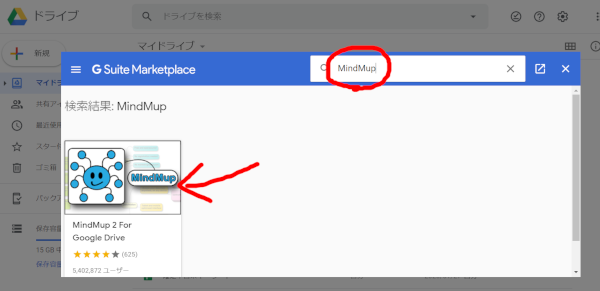
検索窓に「MindMup」と打ち込んでEnterを叩くと『MindMup2 For Google Drive』が表示されます。アイコンをクリックします。
この後、インストールするアカウントを選択します。
次に「Google ドライブへの追加」などのアクセスを「許可」します。
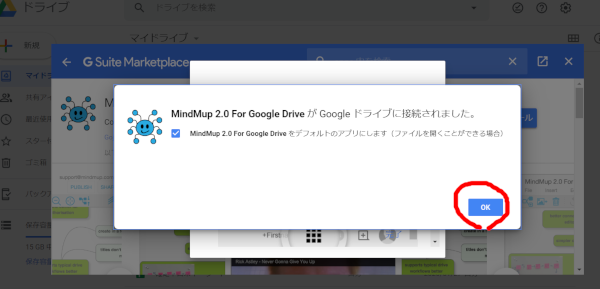
『MindMup2 For Google Drive をデフォルトのアプリにします』にチェックが入った状態で「OK」をクリックします
おつかれさまです。以上でインストールは完了です。
『MindMup2 For Google Drive』の使い方
開き方
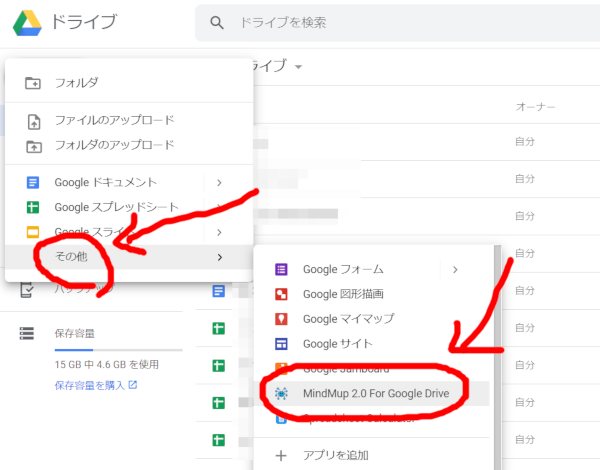
「新規」をクリックし、「その他」をクリックした後「MindMup2 For Google Drive」をクリックします。
保存の方法
PDFファイルとしてエクスポートする方法
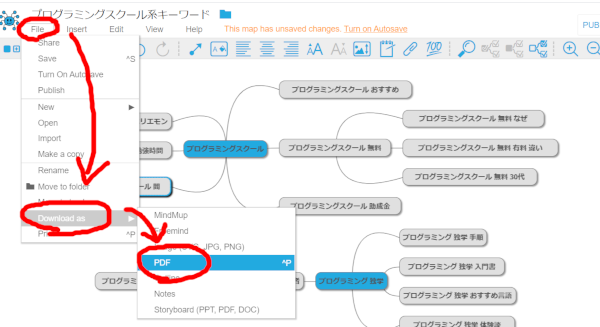
「File」をクリックして「Download as」をクリックして「PDF」をクリックします。保存するファイル名を指定して保存ができます。
色を変えたり矢印を引いたりできます
画面の上に並んでいるアイコンを適当に触っていたら、なんとなく欲しい形に仕上がりました。
まとめ
『MindMup2 For Google Drive』はGoogleドライブ上で編集が可能ですし、PDFにエクスポートすることでマインドマップの共有も手軽にできます。
無料で使えてPDFエクスポートが可能なマインドマップソフトをお探しの方は、一度試してみてください^^

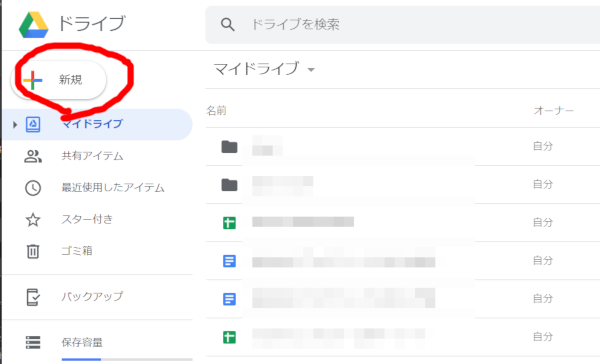
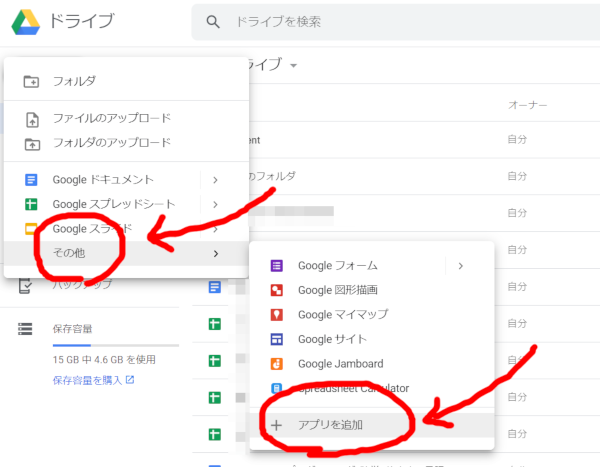
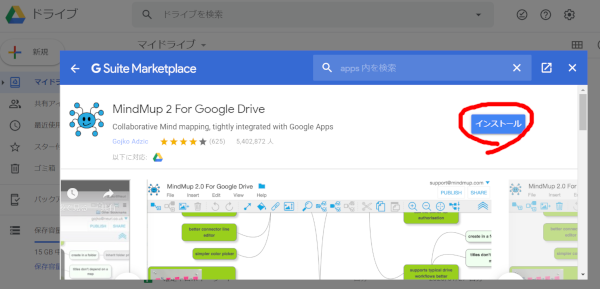
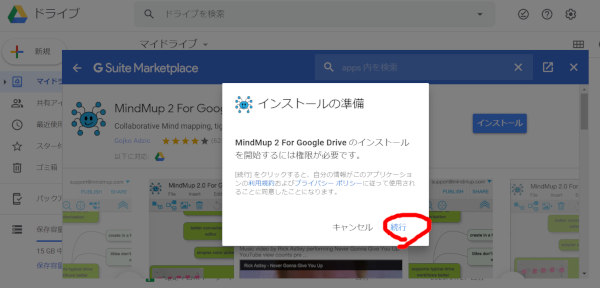
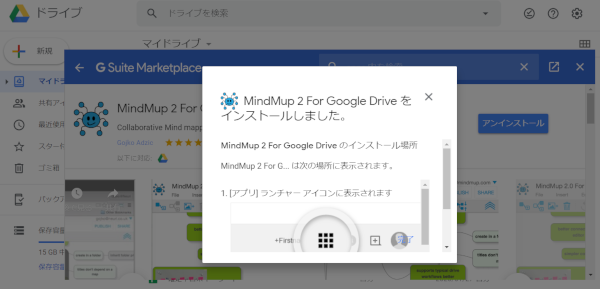
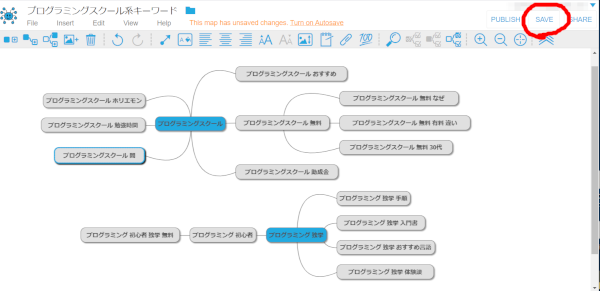
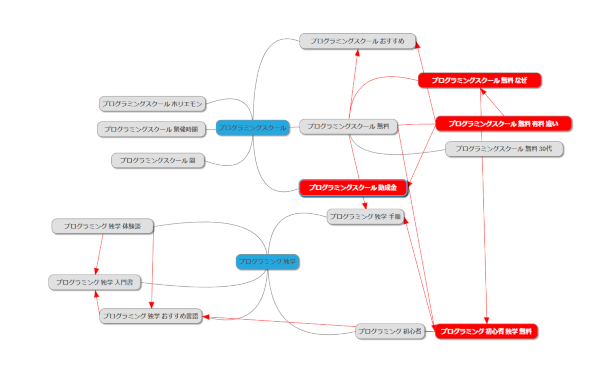


コメント